PFU社のHappy Hacking Keyboard Professional Hybrid Type-Sに乗り換えて約二か月が経ちました。感想を一言で表すと、「もっと早く乗り換えればよかった」に尽きます。私が感じた使い心地、使い勝手のよさを紹介したいと思います。
購入の動機
「4台までのマルチペアリング+有線接続」に魅かれた
マルチペアリングに対応したBluetoothキーボードを持っておらず、デバイスを変えるごとにペアリング削除→ペアリングしなおす必要があり、非常に手間でしたので、デバイスごとにキーボードを用意していたわけで、机の上はキーボードだらけでした。もともと、モノとしてキーボードが好きでしたが、ちょっと邪魔だなぁと。断捨離の思いで、集約を試みようと思ったわけです。HHKB Professional Hybrid Type-S導入の結果、キーボードは2台に集約されました。iPad Proには、持ち運びしやすいMagic Keyboardを継続して使います。
| デバイス | 以前 | 今後 |
|---|---|---|
| 自作PC | ThinkPad TrackPoint Keyboard II PFU HHKB Lite(有線) | PFU HHKB Hybrid Type-S |
| 会社PC | PFU HHKB BT | PFU HHKB Hybrid Type-S |
| Mac | Apple Magic Keyboard | PFU HHKB Hybrid Type-S |
| iPad Pro | Apple Magic Keyboard | Apple Magic Keyboard PFU HHKB Hybrid Type-S |
使ってみてわかった、HHKB Hybrid Professional Type-Sのいいところ
打鍵音がHHKB BTと比較して、静か
HHKB BTは、甲高い打鍵音でした。それはそれで、打鍵している感があって好きでした。いっぽう、HHKB Hybrid Type-Sは、スコスコという感じで、HHKB BTと比べて30%くらいの音量の打鍵音です。指の腹で押下すればもっと静かかもしれません。
電源オンが1秒以上長押し(HHKB BTは3秒以上長押し)

電源ボタンを押下する長さが短くなったのが、一番うれしかったことかもしれません。
HHKB BTの起動は、電源ボタンを3秒長押しでした。一方、HHKB Hybrid Type-Sは、電源ボタンを1秒長押しで起動します。わずか2秒の差ではないか、と思われるかもしれませんが、この差でどれだけストレスをかかえていたのかがよくかりました。私にとって3秒は長かったのです。本当に些細なことですが、これが一番うれしかったです。
有線としても使える(HHKB BTは無線のみ)

HHKB Hybrid Type-Sの背面には、USB-TypeCの端子があり、USBでデバイスと接続することが可能です。また、電池の代わりに給電もされます。なお、充電式乾電池への給電はないです。
この有線での接続が地味に便利です。例えば、WindowsでBIOS呼び出すには、Windowsが起動する直前にF2ボタンを押下します。このとき、Bluetoothによる接続が確立していないので、有線のキーボードでないと反応しません。そういう「いざ」というときに有線でも使える、普段は無線でと使い分けることができる点が、非常に心強いです。
HHKB Hybrid Type-Sを有線で接続する際は、デバイスとUSBで接続し、HHKB Hybrid Type-Sの電源を入れてFn + Control + 0を押下します。
4台までマルチペアリング。切り替えもキーボード操作でできる(HHKB BTはマルチペアリング非対応)

LEDの状態
| 状態 | 説明 |
|---|---|
| 消灯 | 接続モード・OFFモードの状態 |
| 青色点滅(1秒に2回) | ペアリング待機モードの状態 |
| 青色点滅(1秒に4回) | ペアリングモードの状態 |
| 青色点灯 | 接続待機モードの状態 |
| 橙色点滅 | 橙色1回点滅を30秒間隔で繰り返す場合は、電池残量が少ない状態。 橙色2回点滅を15秒間隔で繰り返す場合は、電池交換が必要 |
ペアリングなどのキー操作
| 動作 | キー操作 | LED |
|---|---|---|
| ペアリング情報登録 | Fn + Q↓ Fn + Control + 1~4 | 青色点滅(1秒に2回) ↓ 速い青色点滅(1秒に4回) |
| ペアリング情報全削除 | Fn + Q↓ Fn + Z + BS | 青色点滅(1秒に2回) ↓ 橙色点灯→消灯(電源オフ) |
| ペアリング情報個別削除 | Fn + Q↓ Fn + Control + BS + 1~4 | 青色点滅(1秒に2回) ↓ 橙色点灯→消灯(電源オフ) |
| 使用機器の切り替え (Bluetooth) | Fn + Control + 1~4 | 青色点灯→消灯 |
| USB接続に切り替え | Fn + Control + 0 | 青色点灯→消灯 |
| ペアリングモード解除 | Fn + X | 青色点灯→消灯 |
| Winモードに切り替え | Fn + Control + W | 消灯 |
| Macモードに切り替え | Fn + Control + M | 消灯 |
Windowsでのペアリングの例
- 前項の「ペアリング情報登録」で、設定したい番号(1から4)でキー操作する
- 左下の検索枠で「Bluetoothとその他のデバイス」と検索して設定画面を表示する
- 上のほうにある「Bluetoothまたはその他のデバイスを追加する」をクリックする
- なんだか黒い画面で「Bluetooth」をクリックする
- 「HHKB-Hybrid_n(nは1.で指定した番号)」をクリックして「次へ」をクリックする
- 画面に表示されるペアリング用の数字をキーボードで入力し
Enterを押下
おわりに
HHKB BTで大変満足していましたが、マルチペアリングと電源ボタン長押し1秒が実装されたHHKB Professional Hybrid Type-Sで、こんなに快適になるとは思ってもみませんでした。キーボードの数が減るのは少し寂しい気もしますが、机の上のスペースが広がり、気持ち的にも余裕が生まれた気がします。

参考

HHKB Professional Hybrid マニュアル

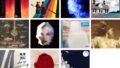

コメント